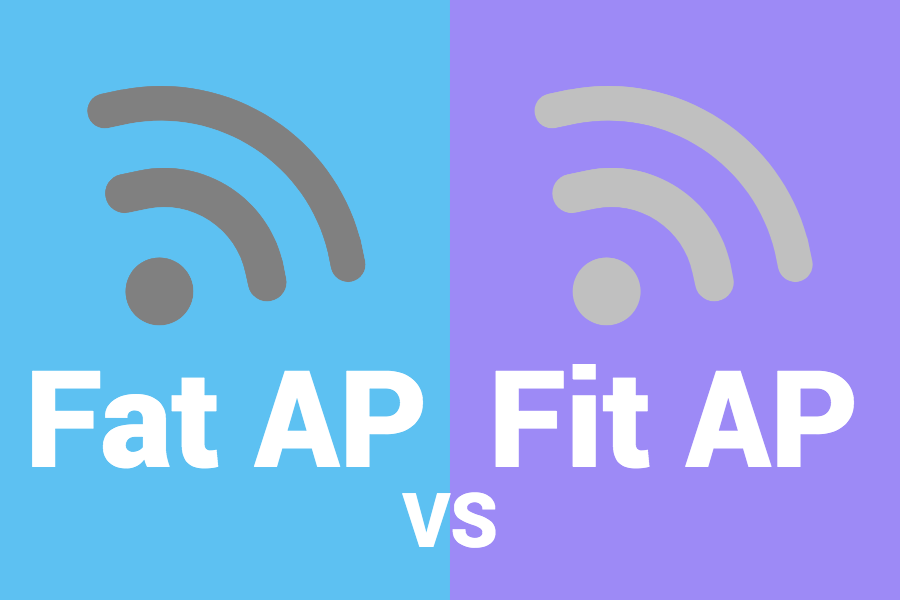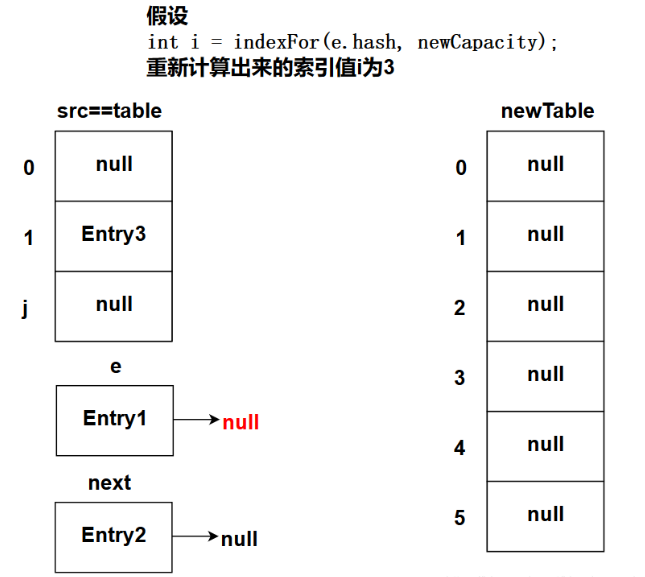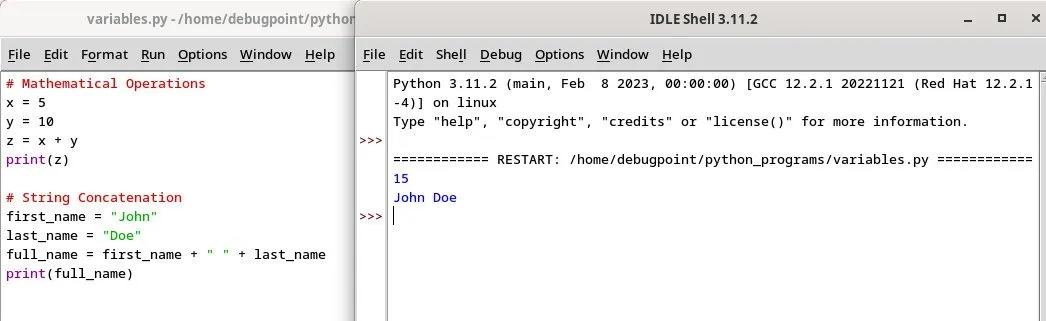假如有一天,你发现你的系统开始运行缓慢,你的发行版的默认的系统监控应用又无法给与帮助,你会如何处理?
我能理解当你在试图找出是什么进程引起你的系统运行缓慢,而系统监控器却无法提供帮助是何等烦恼的事。
在此,我初步介绍的这个工具,或许就是你需要的。这就是 “任务中心Mission Center”,一个为 Linux 打造的系统监控器,旨在提供实用的功能。
下文将一一展示这个应用可以做什么,以及它的一些限制。
🚧 这个应用还是非常新的,处于积极的开发中。所以,预计会有一些变动。
⭐ 任务中心:概述
![任务中心:一款流畅的Linux系统监控应用 图片[1]-任务中心:一款流畅的Linux系统监控应用-不念博客](https://www.bunian.cn/wp-content/uploads/2023/10/image-33.png)
主要使用 内存安全的 Rust 编程语言编写的任务中心是一款可以让你监控 CPU、内存、磁盘、网络以及 GPU 的系统监控器。
它的几个关键特性包括:
- 实时监控每个线程的 CPU 使用情况。
- 有能力监控 RAM 和 Swap 的使用状况。
- 提供应用和进程的详细使用信息。
- 监控网络的利用率和传输速度。
👨💻 初步印象
我在一个运行着 Ubuntu 22.04LTS 的系统上进行了测试,由于这款应用提供了 Flatpak 安装方式,使得整个安装过程相当简洁。
我不得不说,任务中心 看起来和Windows 11上的任务管理器大体相似,这并不算是坏事。这种界面布局十分适合以用户友好的方式展示所有重要的信息。
我首先查看的是系统监控的 “性能Performance” 部分中的 CPU 标签。它向我提供了我处理器的所有关键信息,并配有一个能展示实时 CPU 使用率的图表。
我还能切换到 “逻辑处理器logical processors” 视图,以便观察每个线程的 CPU 使用情况。只需在图表上进行右键点击并进入 “改变视图Change Graph To” 菜单即可切换。
![任务中心:一款流畅的Linux系统监控应用 图片[2]-任务中心:一款流畅的Linux系统监控应用-不念博客](https://www.bunian.cn/wp-content/uploads/2023/10/image-34.png)
我接下来查看的是 “内存Memory” 标签,它提供了一个内存使用的实时图表,以及两个正在使用的 RAM 模块的实用信息。
![任务中心:一款流畅的Linux系统监控应用 图片[3]-任务中心:一款流畅的Linux系统监控应用-不念博客](https://www.bunian.cn/wp-content/uploads/2023/10/image-35.png)
然后我查看了 “硬盘Disk” 标签。即便我在我的系统中有多个存储硬盘,但我只在 Ubuntu 上使用了 “Disk 4”。我对其进行了使用率检查,显示出来的似乎是实时的磁盘使用数据。
不过,据开发者所述,当前硬盘使用率的百分比仍在开发中,因此,现在的数据可能尚不准确。
![任务中心:一款流畅的Linux系统监控应用 图片[4]-任务中心:一款流畅的Linux系统监控应用-不念博客](https://www.bunian.cn/wp-content/uploads/2023/10/image-36.png)
最后,我查看了 “以太网Ethernet” 标签。它向你展示了有关系统的网络活动的实时图表,包括了下载和上传活动的两个信息点。
然而,它对于应用的网络数据使用情况,目前还是没有应用级的网络数据信息。这个功能,开发者正在着手开发。
![任务中心:一款流畅的Linux系统监控应用 图片[5]-任务中心:一款流畅的Linux系统监控应用-不念博客](https://www.bunian.cn/wp-content/uploads/2023/10/image-37.png)
接下来,我查看了 “应用Apps” 部分。这里包含了系统中运行的大部分(甚至全部)应用和进程。它不有展示了应用/进程的全部有用信息,包括 PID、CPU 使用、内存和磁盘使用情况。
你还能在任何一个应用/进程上进行右键点击,来选择 停止应用/进程或强制停止应用/进程。
![任务中心:一款流畅的Linux系统监控应用 图片[6]-任务中心:一款流畅的Linux系统监控应用-不念博客](https://www.bunian.cn/wp-content/uploads/2023/10/image-38.png)
我还调整了任务中心应用的一些设置,比如:
- 调整所有实时图表的更新频率
- 设定合并进程统计数据
- 记住我在 “应用Apps” 部分所使用的排序顺序。
![任务中心:一款流畅的Linux系统监控应用 图片[7]-任务中心:一款流畅的Linux系统监控应用-不念博客](https://www.bunian.cn/wp-content/uploads/2023/10/image-39.png)
我注意到一个缺失的数据,关于我的 GPU。任务中心未能检测到我的英伟达 GPU。
这是可以理解的,因为 GPU 的支持目前仍然处于实验阶段,仅支持 AMD 和英伟达的 GPU。